Comment créer une sauvegarde de base de données WordPress : étape par étape
Publié: 2023-09-07Bien que les plugins de sauvegarde soient parfaits pour les sauvegardes automatiques, il peut arriver que vous souhaitiez créer vous-même une sauvegarde de base de données WordPress. En effet, s'il est effacé ou corrompu, vous risquez de perdre tout ce que vous avez écrit, tout le contenu que vous avez créé sur votre site Web, vos paramètres et vos configurations. En effectuant une sauvegarde de base de données, vous pouvez enregistrer des éléments même lorsque le tableau de bord WordPress est inaccessible.
Heureusement, il est relativement simple de créer une sauvegarde de base de données à l'aide de phpMyAdmin. Tout ce que vous avez à faire est d'exporter votre base de données actuelle. Ensuite, lorsque vous êtes prêt, importez simplement le fichier de sauvegarde pour remplacer la version existante.
Dans cet article, nous examinerons de plus près pourquoi vous devriez sauvegarder une base de données WordPress. Ensuite, nous vous montrerons comment sauvegarder (et restaurer) votre base de données. Commençons!
Table des matières :
- Pourquoi il est vital de sauvegarder la base de données WordPress
- Comment créer une sauvegarde de base de données WordPress à l'aide de phpMyAdmin
- Comment restaurer une base de données WordPress à l'aide de phpMyAdmin
Pourquoi il est vital de sauvegarder la base de données WordPress
Quel que soit le type de site Web que vous exploitez, il est important de sauvegarder régulièrement votre base de données. De toute évidence, disposer d’une nouvelle sauvegarde facilite la réparation de votre site en cas de problème.
Par exemple, vous pouvez ajouter un morceau de code à un fichier de site important qui endommage votre site Web. Alternativement, si vous êtes piraté, votre site devient vulnérable à d’autres problèmes de sécurité courants tels que les injections SQL et les logiciels malveillants.
De plus, il est utile de disposer d'une sauvegarde à jour si vous migrez vers un nouveau serveur ou si vous changez d'hébergeur Web. Ou encore, vous apportez peut-être des modifications à votre site (comme exécuter une mise à jour) dans un environnement de test.
La plupart des utilisateurs préfèrent installer un plugin de sauvegarde WordPress pour effectuer des sauvegardes automatiques à intervalles fréquents. Cependant, les sauvegardes manuelles de bases de données présentent certains avantages.
Par exemple, si vous rencontrez un problème de sécurité tel que l'écran blanc de la mort (WSoD), vous ne pourrez pas accéder à votre tableau de bord pour effectuer de nouvelles sauvegardes. Au lieu de cela, vous pouvez créer une sauvegarde de base de données WordPress via l'interface phpMyAdmin.
phpMyAdmin est un logiciel qui vous permet de gérer facilement votre base de données MySQL. Bien que vous puissiez l'utiliser pour sauvegarder une base de données WordPress, vous pouvez également modifier ses tables, lignes et champs. De plus, vous pouvez importer, exporter et supprimer des données ici.
Comment créer une sauvegarde de base de données WordPress à l'aide de phpMyAdmin
Maintenant que vous savez pourquoi il est important de sauvegarder votre base de données, nous allons vous montrer comment sauvegarder une base de données WordPress. Tout d’abord, vous devrez accéder à phpMyAdmin via votre hébergeur.
Alors, connectez-vous à votre compte d'hébergement et accédez à la section Bases de données . Alternativement, vous pouvez souvent accéder à phpMyAdmin depuis votre tableau de bord cPanel.
Dans ce cas, faites défiler jusqu'à Bases de données et cliquez sur phpMyAdmin :
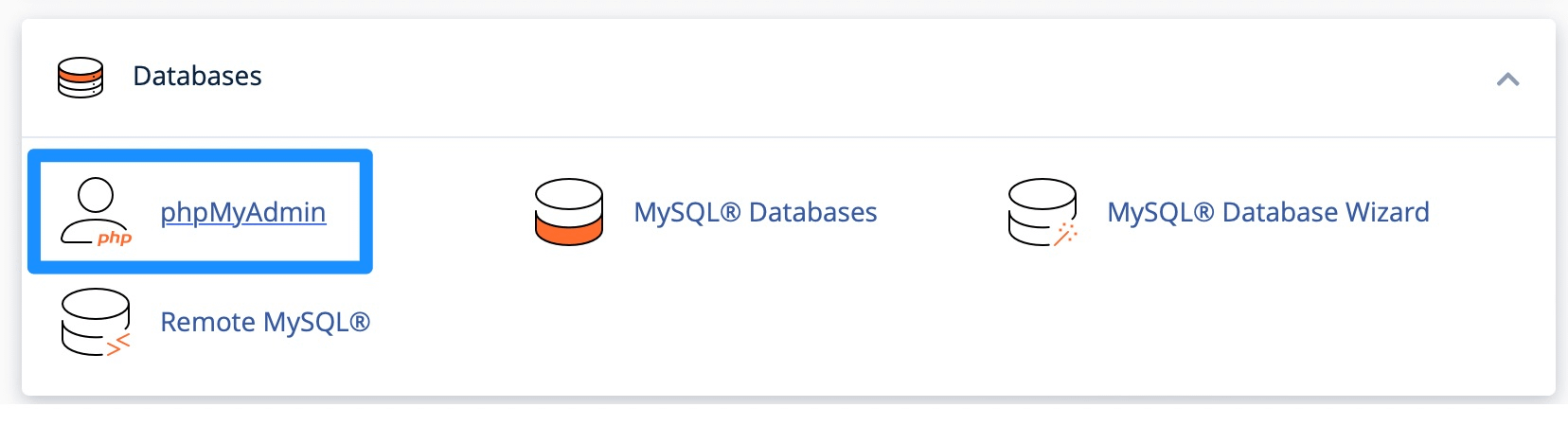
Une fois que vous voyez l'interface phpMyAdmin, cliquez sur Bases de données :
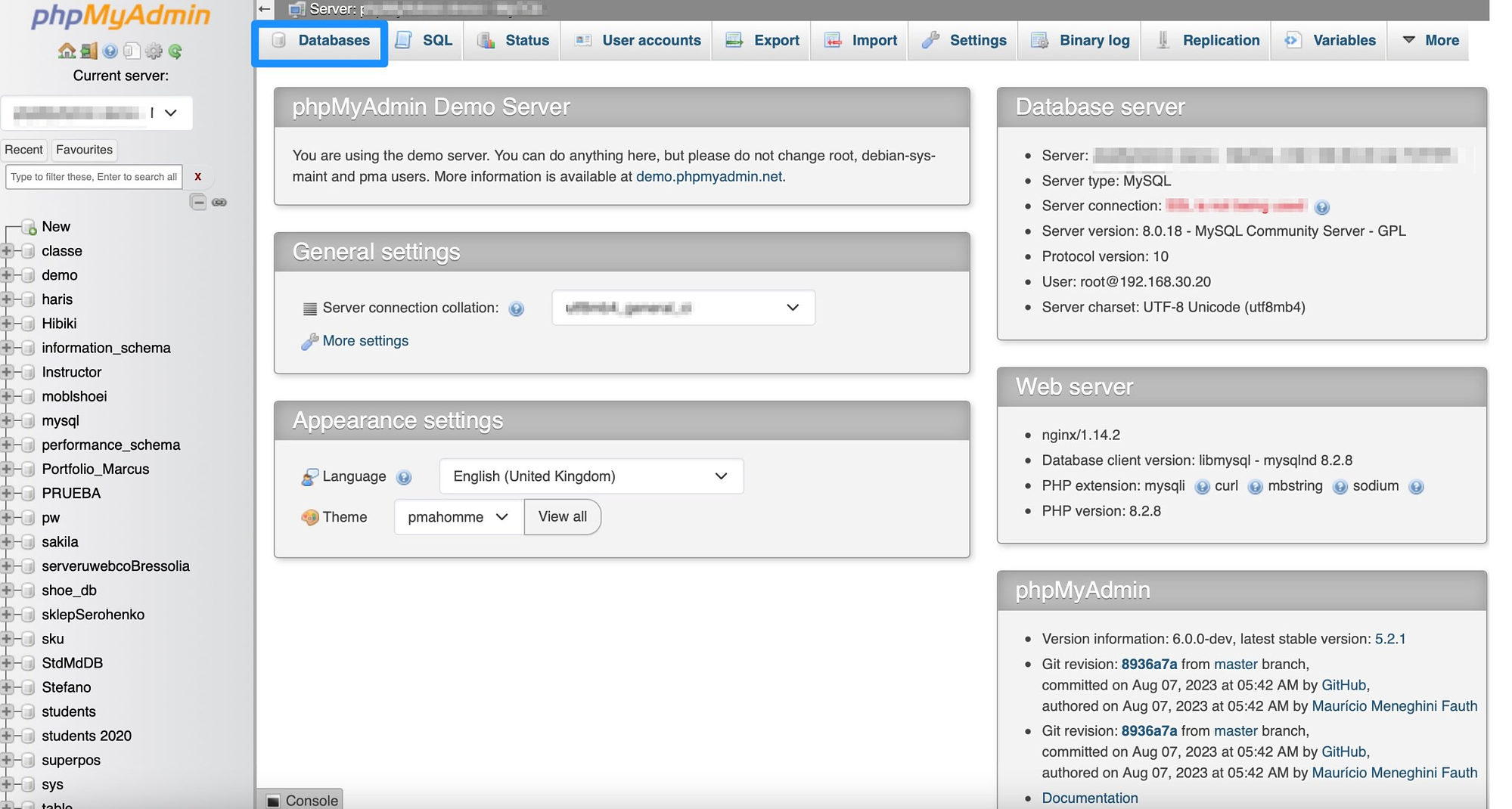
Vous pouvez voir plusieurs bases de données à ce stade, alors sélectionnez celle qui contient vos données WordPress. Ce sera la base de données que vous avez créée lors de l’installation de WordPress.
Si vous n'êtes pas sûr de l'identité de cette base de données, vous devrez accéder à votre fichier wp-config.php et y vérifier le nom de la base de données. Recherchez la ligne suivante : define('DB_NAME', 'YOUR_DB_NAME');
Maintenant, vous devriez pouvoir voir tous vos tableaux WordPress. Ici, cliquez sur l'onglet Exporter :
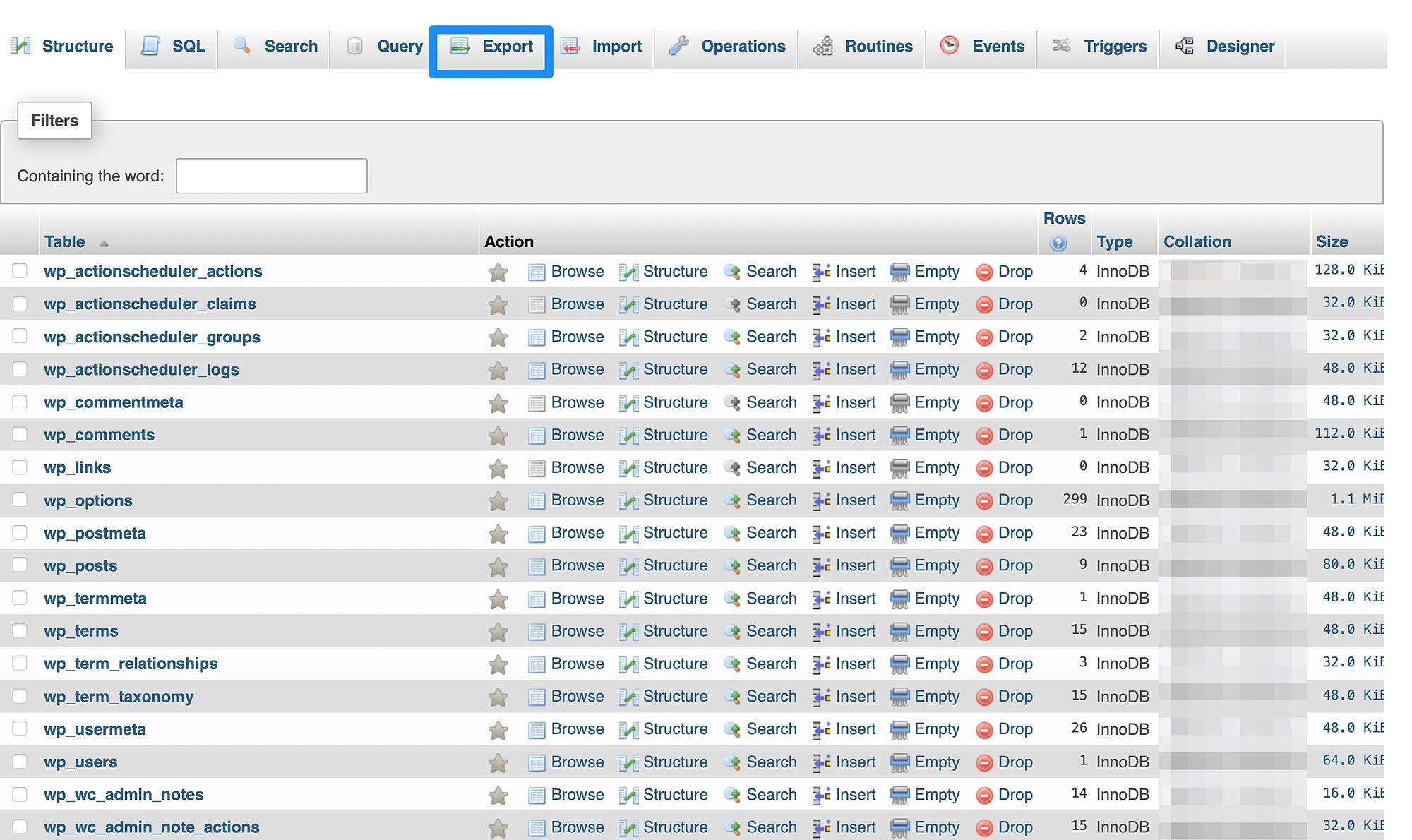
Vous pouvez choisir d'exporter votre base de données en utilisant la méthode Rapide ou la méthode Personnalisée . Si vous choisissez Custom , assurez-vous que SQL est sélectionné comme Format . Pendant ce temps, vérifiez que toutes les tables de la base de données ont été sélectionnées.
Maintenant, dans la section Sortie , cochez la case Enregistrer la sortie dans un fichier . Ensuite, utilisez la liste déroulante Compression pour sélectionner Aucune (sauf si votre base de données est très volumineuse) :

Sous Options de création d'objets , vous souhaiterez peut-être cocher la case Ajouter DROP TABLE si vous souhaitez écraser votre base de données existante. Ou sélectionnez SI NON EXISTE pour éviter les erreurs lors des restaurations.
Enfin, cliquez sur Go pour terminer la sauvegarde de votre base de données. À ce stade, toutes vos données WordPress seront enregistrées sur votre ordinateur.
Comment restaurer une base de données WordPress à l'aide de phpMyAdmin
Maintenant que vous savez comment créer une sauvegarde de base de données WordPress, vous vous demandez peut-être comment restaurer la base de données à l'aide de phpMyAdmin. Dans ce cas, vous remplacerez votre base de données actuelle par la sauvegarde que vous avez créée dans la section précédente.

Encore une fois, vous devrez ouvrir phpMyAdmin, ce que vous pouvez faire via votre compte d'hébergement Web. Ensuite, sélectionnez Bases de données et cliquez sur la base de données dans laquelle vous souhaitez importer votre sauvegarde.
Ici, cliquez sur Importer :
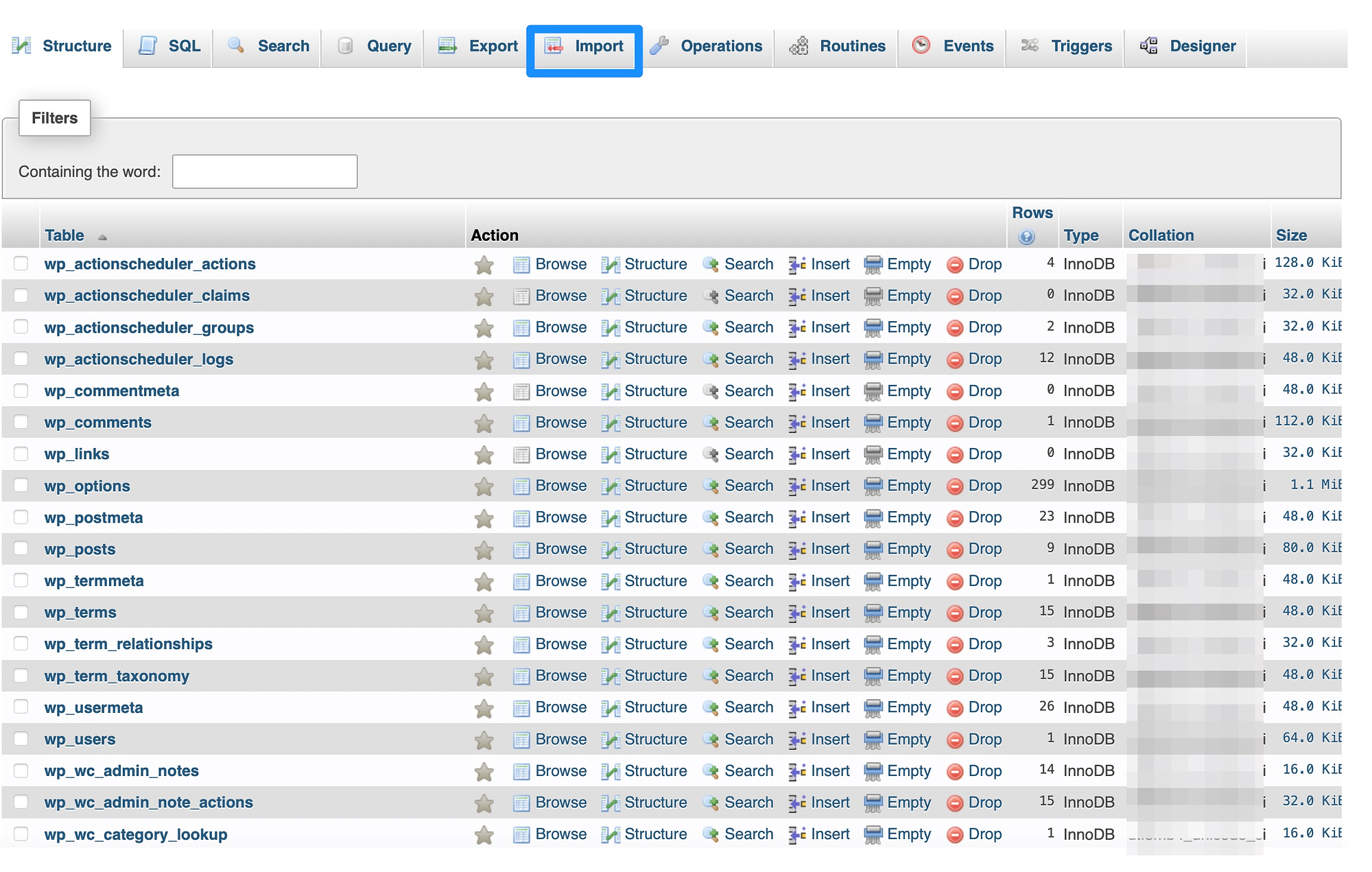
Dans la section Fichier à importer , sélectionnez Parcourir et localisez le fichier de sauvegarde que vous avez créé précédemment. Ensuite, sous Format , utilisez la liste déroulante pour choisir SQL :
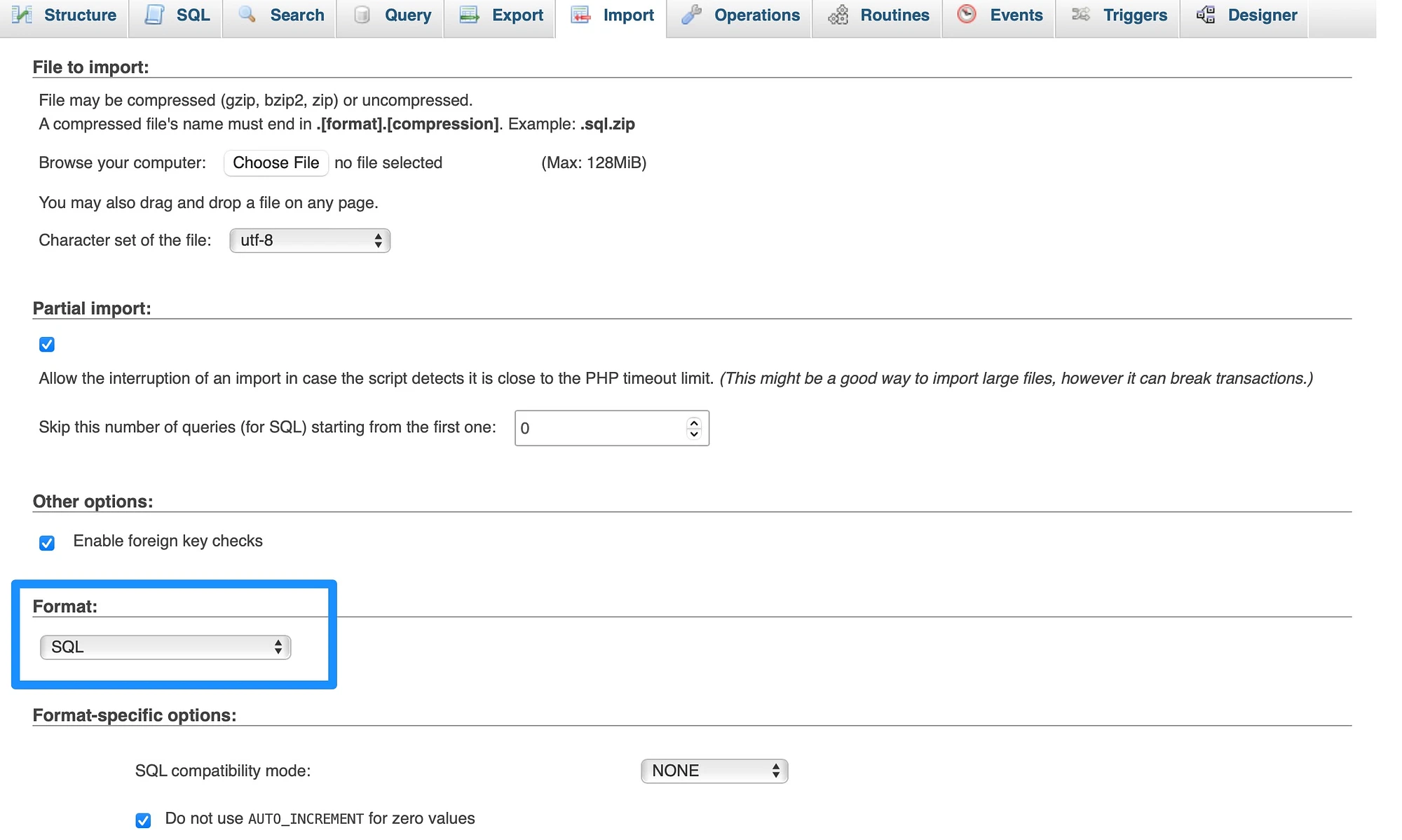
Enfin, cliquez sur Go pour terminer la restauration de la base de données. Cependant, il est important de noter que ce processus peut prendre un certain temps, surtout si votre base de données est très volumineuse. Généralement, le processus peut prendre jusqu’à dix minutes pour les très grands sites.
Conclusion
Il est important de sauvegarder régulièrement votre site Web au cas où vous rencontreriez des problèmes inattendus. De plus, il est utile d'apprendre à créer manuellement une sauvegarde de base de données WordPress lorsque vous ne pouvez pas accéder à votre tableau de bord WordPress.
Même si vous êtes un débutant complet, le processus est assez simple. Tout ce que vous avez à faire est de vous connecter à phpMyAdmin via votre compte d'hébergement. Ici, exportez la base de données sur votre ordinateur. Ensuite, lorsque vous souhaitez restaurer la base de données, ouvrez phpMyAdmin et importez le fichier de sauvegarde.
Avez-vous des questions sur la façon de créer une sauvegarde de base de données WordPress ? Faites-le nous savoir dans les commentaires ci-dessous !
